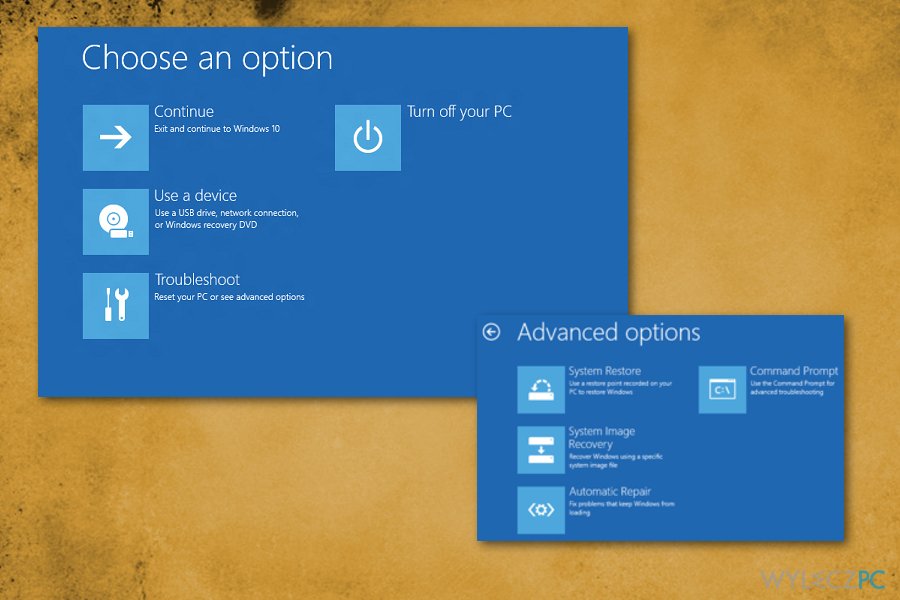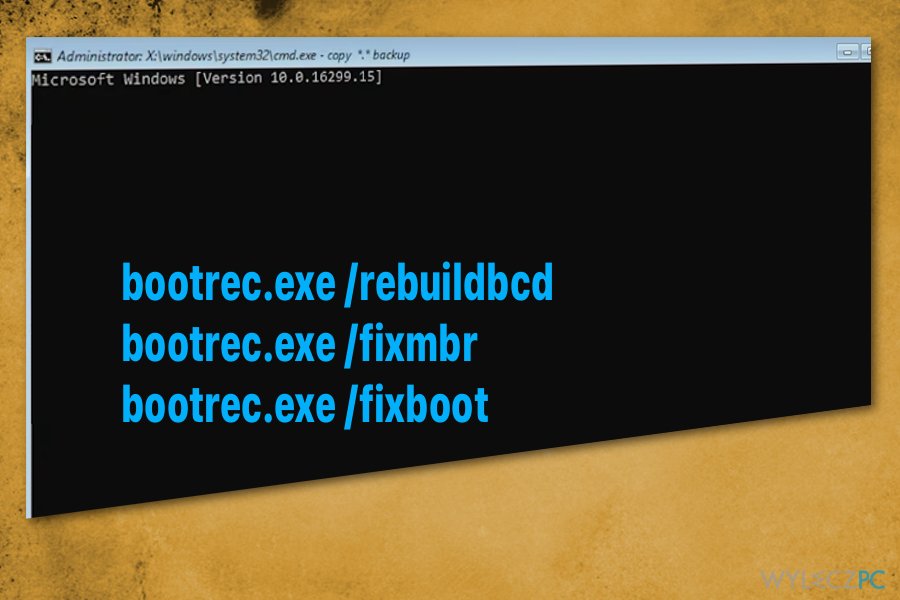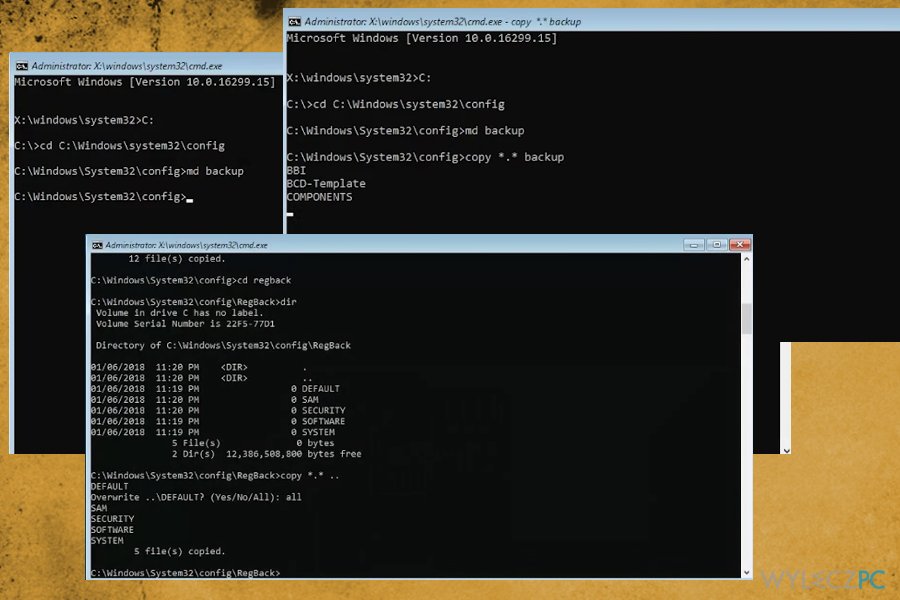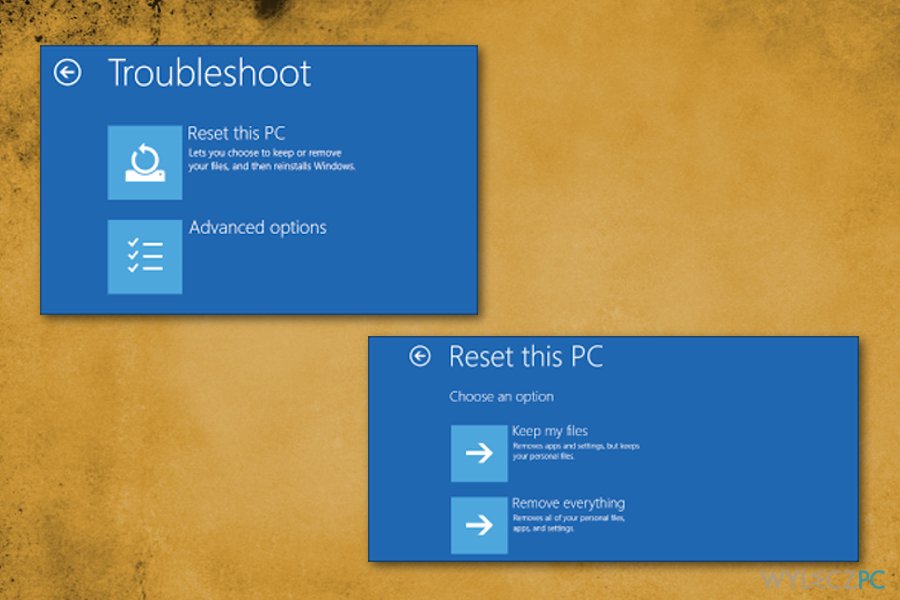Pytanie
Problem: Jak naprawić błąd niebieskiego ekranu Srttrail.txt w systemie Windows 10?
Cześć. Nie mogę uruchomić komputera po aktualizacji do systemu Windows 10! Po tym, jak go włączam, ładuje się przez chwilę, po czym wyświetla niebieski ekran z błędem MACHINE_CHECK_EXCEPTION. Czasem ponowne uruchamianie pomaga – zwykle jednak ląduję na tym samym ekranie mówiącym, że są problemy z plikiem Srttrail.txt. Jak mogę naprawić komputer?
Rozwiązany problem
Błąd niebieskiego ekranu Srttrail.txt (znany także jako błąd MACHINE_CHECK_EXCEPTION) w systemie Windows 10 to krytyczna awaria systemu wyświetlająca niebieski ekran zanim jeszcze uruchomisz komputer ponownie. Błąd ten może też zaburzać twoją pracę po uruchomieniu systemu. Wyobraź sobie, że takie coś pojawia się, gdy pracujesz nad jakimś ważnym projektem. Niezbyt przyjemne doświadczenie, czyż nie?
Niebieski ekran błędu Srttrail.txt w systemie Windows 10 informuje o nieudanej próbie naprawy systemu i pozwala użytkownikowi na dwie czynności: zaawansowaną naprawę bądź wyłączenie komputera. Zaawansowana naprawa uruchamia komputer w Trybie Awaryjnym – nie jest jednak w stanie zbytnio uruchomić komputer ponownie i blokuje się w nieskończonej pętli.
Błąd Srttrail.txt może być powodowany przez błędne oprogramowanie zainstalowane na komputerze. Może być też powiązany z problemami sprzętowymi takimi, jak niekompatybilna implementacja sprzętowa bądź przeładowanie źródła energii. Bez względu na przyczynę, powinieneś sprawdzić komputer zaufanym oprogramowaniem, by być pewnym, że problemy te nie powodują niebieskiego ekranu.
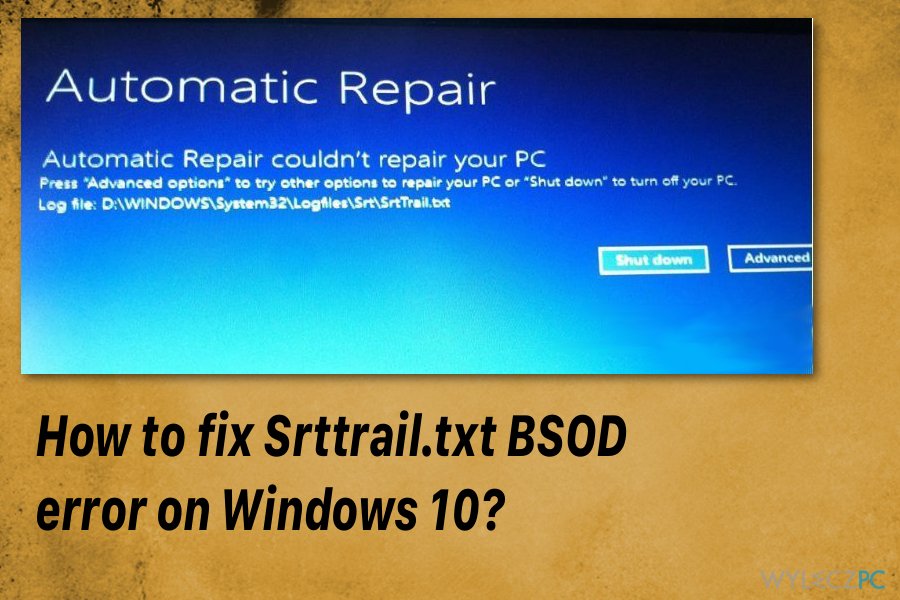
Błąd MACHINE_CHECK_EXCEPTION może być także powiązany z aktualizacją systemu Windows 10 wersja 1809. Jest wielu ludzi trafiających na ten błąd po pobraniu tej aktualizacji. Microsoft mówi jednak o poradzeniu sobie z tymi problemami wraz z najświeższą łatką.
Podsumowując, błąd Srttrail.txt może być powiązany z jedną z następujących przyczyn:
- Uszkodzone oprogramowanie;
- Błędy sprzętowe;
- Aktualizacja Windows 10;
- Malware.
Na szczęście, istnieje sposób na wyrwanie się z tego kręgu. Jak już wspomnieliśmy, istnieje oprogramowanie, które poradzi sobie z naprawą błędu Srttrail.txt. Jeśli jednak nie możesz dostać się do pulpitu i nie możesz uruchomić odpowiedniego oprogramowania, skorzystaj z poniższych poradników.
Jak naprawić błąd niebieskiego ekranu Srttrail.txt w systemie Windows
Bez wątpienia powinieneś sprawdzić komputer oprogramowaniem naprawczym zanim przejdziesz do innych sposobów. W tym celu zalecamy skorzystać z Reimage bądź innego zaufanego programu tego typu. Jeśli program ten nie znajdzie problemów, skorzystaj z poniższych sposobów, by pozbyć się błędu.
Napraw problem korzystając ze Środowiska Naprawczego Windows
Zanim przystąpisz do naprawy błędu niebieskiego ekranu Srttrail.txt powinniśmy ostrzec o konieczności utworzenia kopii zapasowej danych komputera choćby dla bezpieczeństwa plików. By pozbyć się błędu będziesz musiał Przywrócić system – bądź więc przygotowany na ryzyko utraty danych. Najpierw spróbuj wejść w Środowisko Naprawcze Windows (Windows RE):
- Naciśnij jednocześnie WinKey oraz X;
- W menu wybierz opcję Wyłącz bądź Wyloguj;
- Naciśnij i przytrzymaj Shift i kliknij Uruchom ponownie;
- Przejdź do Rozwiązywania problemów;
W Środowisku Naprawczym Windows (Windows RE):
- Z panelu Rozwiązywania problemów wybierz opcję Zaawansowane;

- W nowym oknie znajdź funkcję Przywracanie Systemu;
- Wpisz dane administratora, jeśli potrzeba;
- W nowym oknie, kliknij na Dalej, jeśli już wcześniej przywracałeś system bądź Wybierz inny punkt przywracania, jeśli robisz to po raz pierwszy;
- Kliknij Dalej;
- W nowym oknie, wybierz punkt do którego chcesz przywrócić system oraz przejrzyj, jakie zmiany zostaną uczynione;
- Kliknij Dalej;
- Rozpocznij Przywracanie Systemu klikając Dalej.
Skorzystaj z Wiersza Poleceń w opcjach rozruchu systemu Windows 10
- Wybierz jak poprzednio Rozwiązywanie problemów>Opcje zaawansowane;
- Wybierz z listy Wiersz Poleceń;
- Gdy pojawi się okno, wpisz następujące komendy i potwierdź je Enterem;
bootrec.exe /rebuildbcd
bootrec.exe /fixmbr
bootrec.exe /fixboot
- Do następnego kroku musisz znać litery dysków. Wpisz nasrtępujące komendy z wykorzystaniem tych liter:
chkdsk /r c:
chkdsk /r d: - Uruchom ponownie urządzenie i sprawdź, czy problem został rozwiązany.
Przywróć urządzenie z pomocą Wiersza Poleceń i kopii zapasowej
- Przejdź w Opcje zaawansowane;
- Wybierz Wiersz poleceń;
- Wybierz swoje konto;
- Wpisz hasło bądź po prostu Kontynuuj;
- Gdy pojawi się nowe okno, wpisz C: i naciśnij Enter;
- Wpisz cd c:\\windows\\system32\\config\\ i naciśnij Enter;
- Wpisz md backup, a następnie Enter;

- Następnie Copy *.* backup i Enter;
- Wpisz md backup1p i naciśnij Enter;
- Następnie Copy *.* backup1 i Enter;
- Wpisz cd regback i Enter;
- Wpisz dir i Enter;
- Copy *.*.. i Enter;
- All, a potem Enter;
- Wpisz Exit, a następnie Enter;
- Naciśnij Continue by wyłączyć komputer i zatwierdzić zmiany;
- Problem powinien zostać naprawiony.
Zresetuj komputer w celu naprawy błędu niebieskiego ekranu Srttrail.txt
Istnieje jeszcze jeden sposób na naprawę błędu niebieskiego ekranu Srttrail.txt w systemie Windows 10. Metoda ta też zaczyna się od rozwiązywania problemów, lecz wymaga ponownego uruchomienia komputera.
- Przejdź ponownie do Rozwiązywania problemów;
- Wybierz Zresetuj komputer;

- Wybierz, co chcesz zrobić z tymi plikami;
- Wpisz hasło, a następnie Kontynuuj;
- Naciśnij Zresetuj;
- Poczekaj na reset systemu.
Napraw automatycznie wszystkie problemy
Zespół wyleczpc.pl robi wszystko, by pomóc swoim użytkownikom rozwiązywać problemy z ich komputerami. Jeśli nie chcesz korzystać z ręcznych metod eliminacji problemów, skorzystaj z automatycznego oprogramowani. Wszystkie poniższe aplikacje zostały przetestowane i są polecane przez naszych fachowców. Lista tych narzędzi znajsuje się poniżej:
Chroń swoją prywatność w Internecie z pomocą klienta VPN
Gdy mowa o prywatności użytkowników, VPN ma kluczowe znaczenie. Narzędzia do śledzenia online, takie jak pliki cookie, mogą być wykorzystywane nie tylko przez platformy mediów społecznościowych i inne strony internetowe, ale także przez twojego dostawcę usług internetowych i rząd. Nawet jeśli zastosujesz najbezpieczniejsze ustawienia za pośrednictwem swojej przeglądarki internetowej, wciąż możesz być śledzony poprzez aplikacje połączone z Internetem. Poza tym przeglądarki nastawione na prywatność, takie jak Tor, nie są wyborem optymalnym ze względu na zmniejszoną prędkość połączenia. Najlepszym rozwiązaniem dla zachowania całkowitej prywatności jest Private Internet Access – bądź anonimowy i bezpieczny w sieci.
Narzędzia do odzyskiwania danych mogą zapobiec trwałej utracie plików
Oprogramowanie do odzyskiwania danych jest jedną z opcji, która może pomóc ci przywrócić twoje pliki. Kiedy usuniesz plik, nie rozpływa się on w powietrzu – pozostaje w systemie, dopóki nie zostaną nadpisane żadne dodatkowe dane. Data Recovery Pro to oprogramowanie do odzyskiwania, które wyszukuje kopie usuniętych plików na dysku twardym. Korzystając z tego narzędzia możesz zapobiec utracie cennych dokumentów, pracy domowej, osobistych zdjęć i innych ważnych plików.